Sveiki sugrįžę į AppleToolBox! Šiandien mes nagrinėsime gana neaiškią „Apple“ naudotojų atvejį: kaip žiūrėti „iTunes Extras“ (beveik) visuose „Apple“ įrenginiuose.
Jei esate panašus į mane, vadinasi, jau perkėlėte arba pradėjote perkelti savo filmų biblioteką į Apple įrenginius. Tai patogesnė, ekologiškesnė ir organizuotesnė (nors ir a šiek tiek brangus).
Kai pereisite nuo DVD prie tik skaitmeninio formato, tikriausiai pradėsite pasiilgti pagrindinių diskų laikmenų – priedų! Tai yra komentarai, anonsai, užkulisiai ir blooperiai, kuriuos galite pasiekti pirkdami DVD.
Na, nesijaudink! Šios funkcijos vis dar pasiekiamos „Apple“ įrenginiuose, jei žinote, kur jas rasti. Šiandien parodysime, kur yra šios funkcijos ir kaip galite jas žiūrėti savo Apple įrenginiuose.
Įeikime į tai!
Turinys
- Kas yra iTunes priedai?
- Kaip patikrinti, ar filme yra „iTunes“ priedų
-
Kaip žiūrėti iTunes Extras
- Kaip žiūrėti iTunes Extras iPhone ir iPad
- Kaip žiūrėti „iTunes Extras“ „Mac“.
- Kaip žiūrėti iTunes Extras per Apple TV
- Ar galite žiūrėti „iTunes Extras“ ne „Apple“ programėlėse ir įrenginiuose?
- Jei įsigijote iTunes Extras iki 2014 m
-
Dabar, kai žinote, kaip žiūrėti „iTunes Extras“ ...
- Susiję įrašai:
Kas yra iTunes priedai?
Tiems, kurie jo dar nesudėjo, „iTunes Extras“ yra pavadinimas, kurį „Apple“ suteikė papildomam turiniui, kurį gaunate pirkdami filmą iš „iTunes“ ar „Apple TV“.
Šis papildomas turinys apima tokius dalykus kaip komentarai, užkulisiai, ištrintos scenos, blooperiai, anonsai ir kt. Tai yra ta pati medžiaga, kurią galėtumėte rasti prie DVD meniu.
Tačiau priežastis, dėl kurios gali būti sunku rasti šį turinį nusipirkus filmą iš iTunes, yra ta, kad neturite DVD meniu! Spustelėjus arba palietus filmą Apple TV programoje, jis tiesiog pradedamas leisti. Tačiau nesijaudinkite – toliau sužinosime, kaip žiūrėti iTunes Extras visuose jūsų Apple įrenginiuose.
Kaip patikrinti, ar filme yra „iTunes“ priedų
Pirmiausia turite patikrinti, ar filme, kurį norite žiūrėti, yra „iTunes Extras“. Deja, ne prie visų filmų bus pridėta „iTunes Extras“, net jei to filmo „BluRay“ arba DVD versija turi specialių funkcijų.
Be to, „iTunes Extras“ galite žiūrėti tik įsigytuose filmuose ir laidose. Deja, nuomos kainos nesiskaito. Taigi tai yra pirmasis patarimas, ar turite „iTunes“ priedus, ar ne – jei išsinuomojote šį turinį, vadinasi, „iTunes“ priedų neturite!
Jei naudojate įsigytą turinį, galite patikrinti, ar turite „iTunes Extras“, atidarę „Apple TV“ programą.
Programoje eikite į savo biblioteka ir spustelėkite arba bakstelėkite medijos dalį, kurią norite žiūrėti. Jei taip, pamatysite mėlyną stačiakampį su tekstu iTunes priedai, taip:
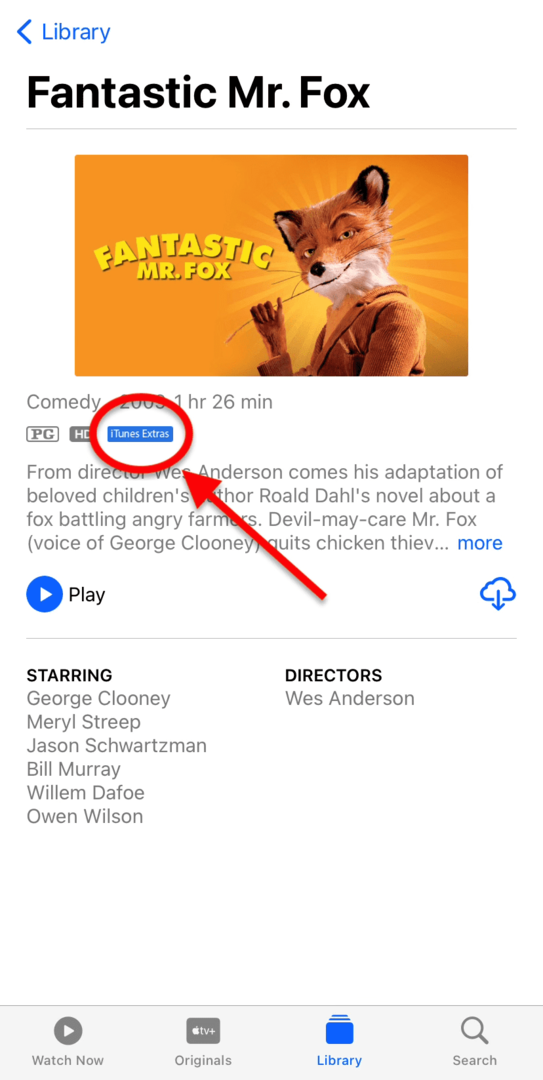
Kita vertus, turinys, prie kurio nėra pridėta „iTunes Extras“, neturės mėlyno langelio po miniatiūra:
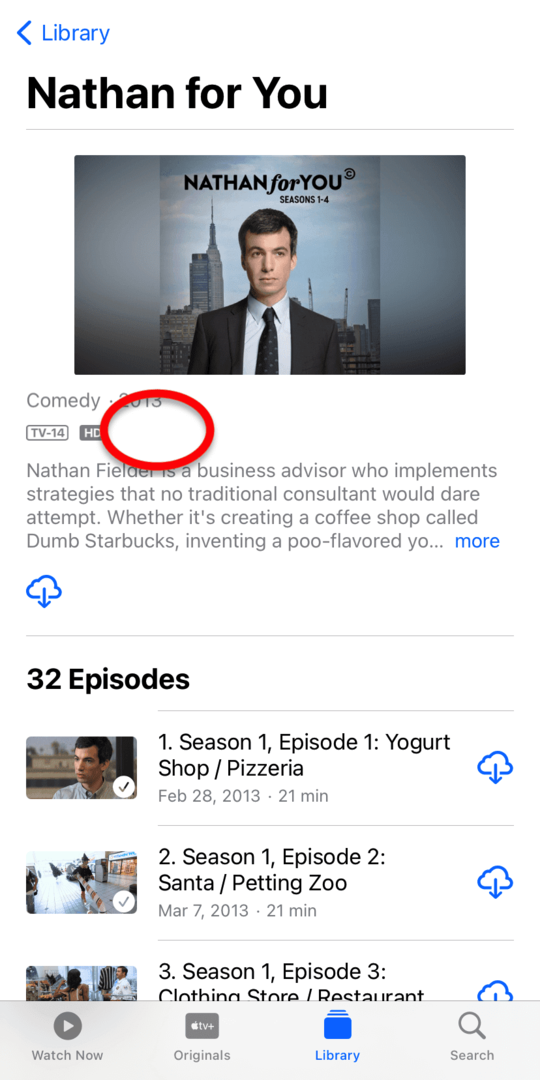
Mano patirtis rodo, kad dauguma „Apple TV“ ir „iTunes“ perkamo turinio turi „iTunes Extras“. Taigi, kol įsigijote turinį, kurį norite peržiūrėti, tikriausiai turėsite „iTunes Extras“, kol būsite žiūrėti!
Kaip žiūrėti iTunes Extras
Gerai! Dabar, kai žinote, kas yra „iTunes“ priedai, ir išsiaiškinote, ar jūsų filme / laidoje jų yra, laikas juos žiūrėti! „iTunes Extras“ galite žiūrėti naudodami „iPhone“, „iPad“, „MacBook“, „iMac“ ir „Apple TV“. Tai neapima tik „Apple Watch“ įrenginių, kurie nerodo vaizdo įrašų, todėl turėtumėte būti apsaugoti!
Vienas dalykas, į kurį reikia atkreipti dėmesį, yra tai, kad nepaisant to, kuriame įrenginyje bandote žiūrėti iTunes Extras, norėsite įsitikinti, kad jūsų įrenginyje veikia naujausia operacinės sistemos versija. Tai galite patikrinti atidarę Nustatymai arba Sistemos nuostatos, navigacija į Programinės įrangos atnaujinimasir įsitikinkite, kad naudojate naujausią programinę įrangą.
Kadangi kiekvienas iš šių Apple įrenginių veiks šiek tiek kitaip, įtraukėme visų Apple įrenginių, kuriuose galite žiūrėti iTunes Extras, apžvalgas.
Eime!
Kaip žiūrėti iTunes Extras iPhone ir iPad
Pirmiausia pažiūrėkime, kaip žiūrėti „iTunes Extras“ „iPhone“ ir „iPad“. Nors šie du įrenginiai techniškai naudoja skirtingas operacines sistemas (iOS vs. iPadOS), jie yra pakankamai panašūs, kad šis metodas turėtų veikti bet kuriame įrenginyje. Aš išbandžiau jį abiem!
Mes eisime per šią mokymo programą taip, lyg tai darytumėte naudodami „iPhone“, todėl tiesiog žinokite, kad tai tas pats, jei turite „iPad“!
Gerai, pirmas žingsnis yra rasti turinį, kurio iTunes priedus norite žiūrėti. Man tai bus mano mėgstamiausias filmas, Fantastiškas ponas Lapė. Pradėkite atidarydami Apple TV programą savo įrenginyje. Jei jo neturite, galite atsisiųsti iš App Store spustelėdami čia.
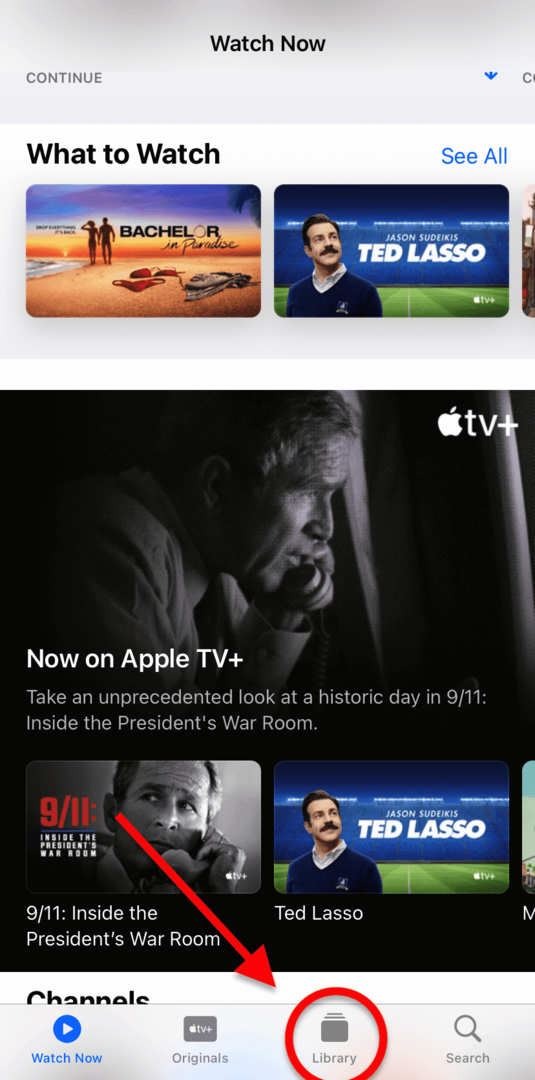
Kai atidarysite programą, būsite nukreipti į Žiūrėk dabar skirtukas. Tai vieta, kur galite rasti paskutinį žiūrėtą dalyką ir reklamuoti naujas laidas. Nepadeda! Pažiūrėkite į ekrano apačią ir bakstelėkite biblioteka skirtukas.
Čia rasite visus anksčiau įsigytus filmus ir laidas. Surasti norimą filmą ar laidą neturėtų būti sunku! Tiesiog bakstelėkite TV laidos arba Filmai skirtuką ekrano viršuje, atsižvelgiant į tai, ko ieškote. Viskas išdėstyta abėcėlės tvarka, todėl galite lengvai ieškoti turinio.
Suradę ieškomą laidą, bakstelėkite ją!
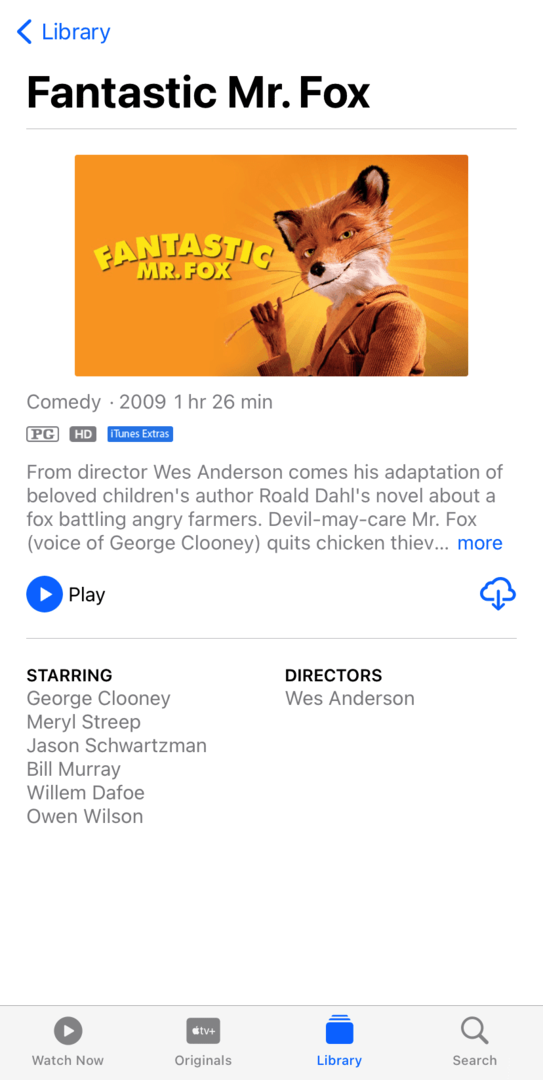
Kaip minėta anksčiau, turėtumėte matyti mėlyną spalvą iTunes priedai stačiakampį tiesiai po filmo miniatiūra. Jei tai matote, eikite į priekį ir spustelėkite žaisti!
Pradėjus leisti filmą, perjunkite ekraną į gulsčią vaizdą, kaip ir į šoną. Tai galite padaryti tiesiog pakeisdami būdą, kaip laikote savo iPhone.
Kai tai padarysite, bakstelėkite ekraną, kad būtų parodytas perdangos meniu. Tai yra pilkas meniu, kuriame bus tokios parinktys kaip paleisti / pristabdyti, greitai atsukti pirmyn / atgal ir pan. Apatiniame dešiniajame šio meniu kampe pamatysite mygtuką, kuris sako PRIEMONĖS.
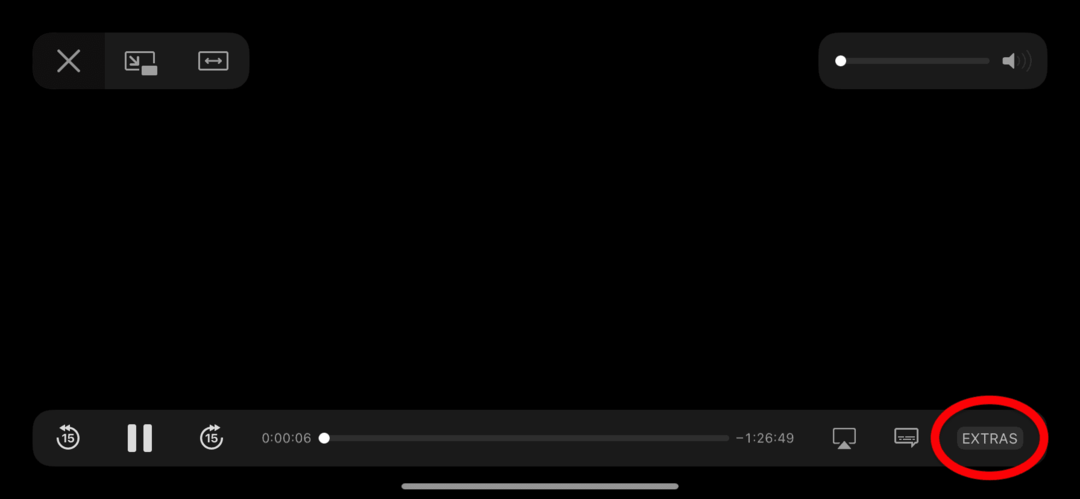
Bakstelėkite!
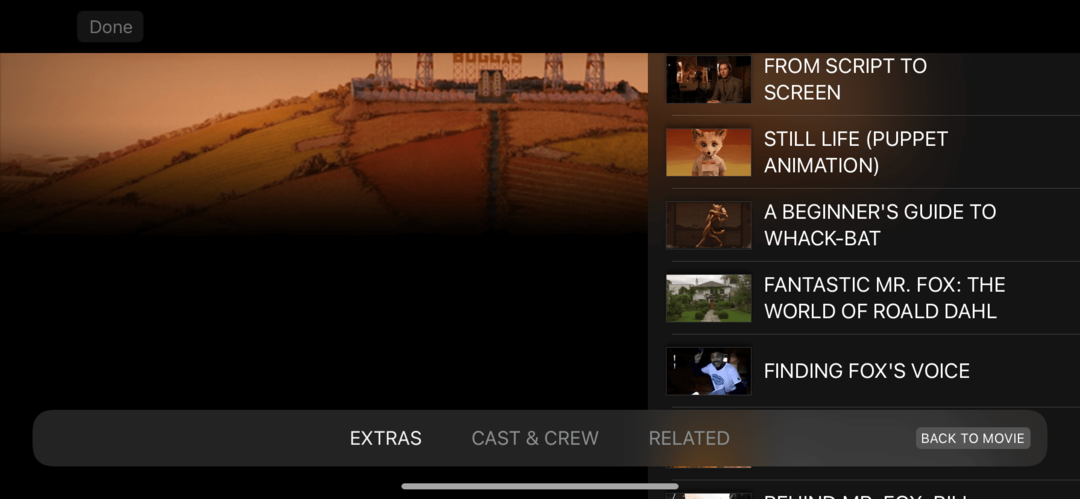
Tai turėtų nukreipti jus į aukščiau esantį ekraną. Čia yra visi jūsų iTunes priedai! Kaip matai, Fantastiškas ponas Lapė pateikiama su daugybe užkulisinio turinio. Jūsų filme gali būti daugiau, arba galite tiesiog pažiūrėti filmo anonsą. Viskas priklauso nuo to, ką to filmo leidėjas nusprendė įtraukti.
Tiesiog bakstelėkite iTunes Extras turinį, kurį norite žiūrėti, kad pradėtumėte jį leisti. Baigę bakstelėkite ATGAL Į FILMĄ apatiniame dešiniajame ekrano kampe.
Štai ir viskas!
Kaip žiūrėti „iTunes Extras“ „Mac“.
Gerai, toliau išmoksime žiūrėti „iTunes Extras“ „Mac“. Šis procesas yra identiškas „iMac“, „Mac mini“, „Mac Pro“ ir „MacBook“ įrenginiuose.
Pirmiausia atidarykite „Apple TV“ programą. Jei nesate tikri, kur jis yra, paspauskite cmd + tarpo klavišas ir įveskite „TV“. Pataikė grąžinti, ir turėtų atsidaryti Apple TV programa.
Skirtingai nei „iPad“ ir „iPhone“, „Apple TV“ „Mac“ leis jums pasiekti savo Paskutinės pridėtos. Daug naudingiau! Iš ten turėtumėte lengvai rasti filmą ar laidą, kurią norite žiūrėti. Tačiau jei jums sunku, naudokite Filmai, TV laidos, ir Žanrai kairėje ekrano pusėje esančius skirtukus. Viskas yra abėcėlės tvarka, o tai turėtų padėti!
Suradę filmą ar laidą, kurią norite žiūrėti, spustelėkite jį:
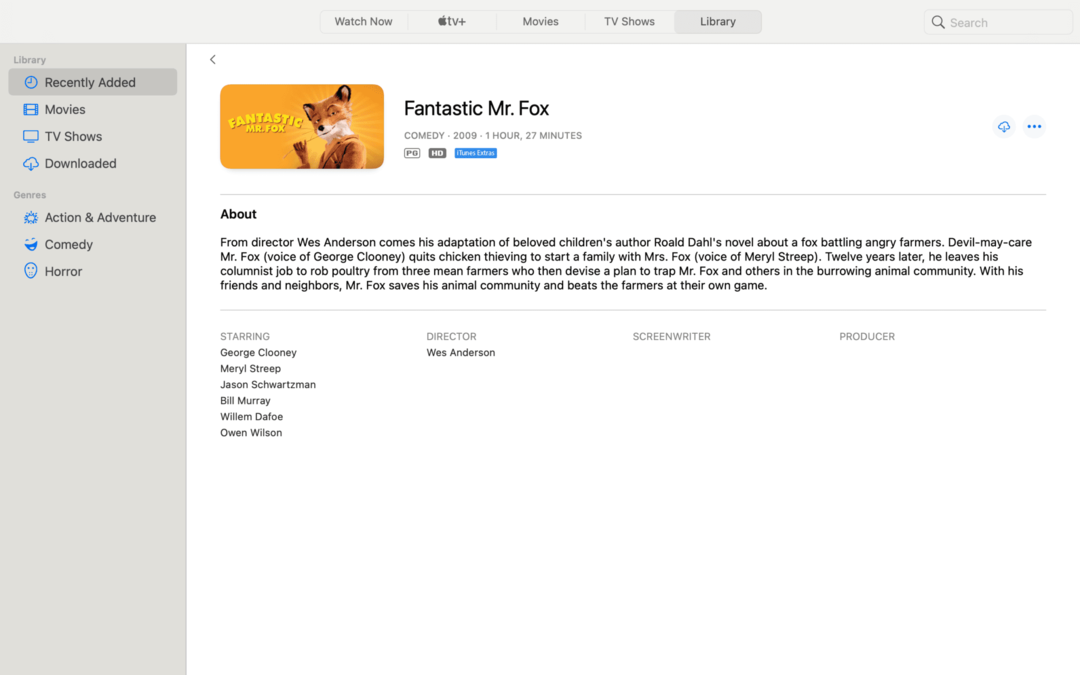
Jei jame yra „iTunes“ priedų, filmo miniatiūros dešinėje pamatysite mažą mėlyną stačiakampį su užrašu „iTunes Extras“. Tai galite pamatyti aukščiau esančioje ekrano kopijoje.
Jei yra tas mėlynas stačiakampis, spustelėkite miniatiūrą, kad pradėtumėte leisti filmą:
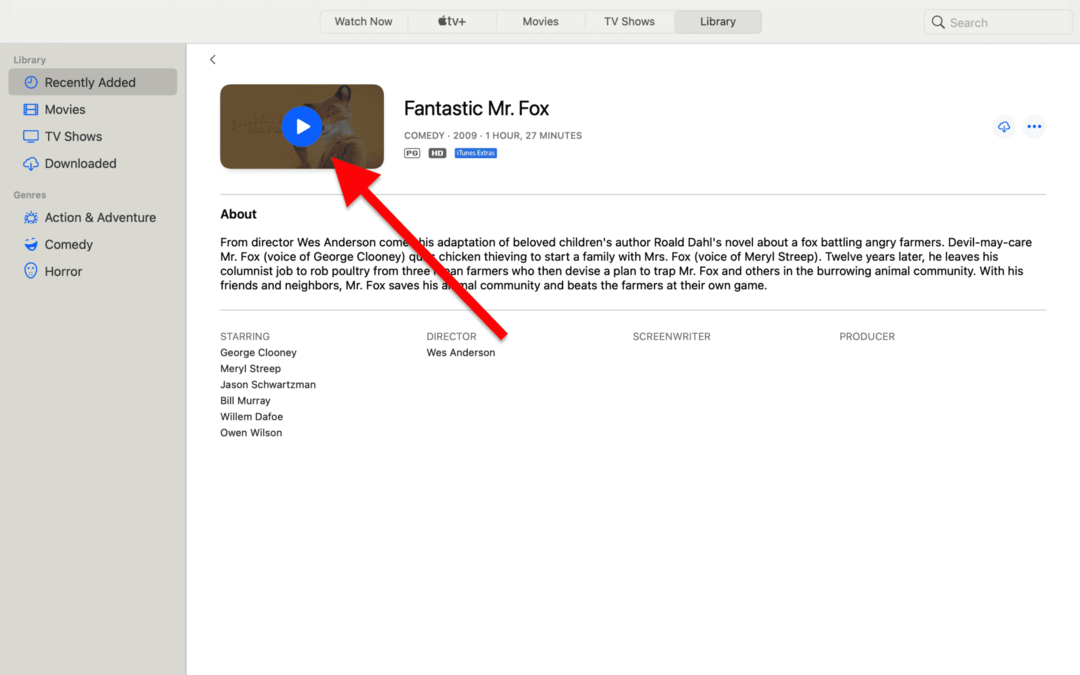
Pradėjus leisti filmą, pajudinkite pelę, kad būtų parodytas pilkas perdangos meniu. Čia rasite tokias parinktis kaip paleisti / pristabdyti ir greitai sukti pirmyn / atgal.
Apatiniame dešiniajame šio meniu kampe pamatysite mygtuką, pažymėtą PRIEMONĖS. Spustelėkite jį, kad atidarytumėte savo filmo iTunes Extras meniu.
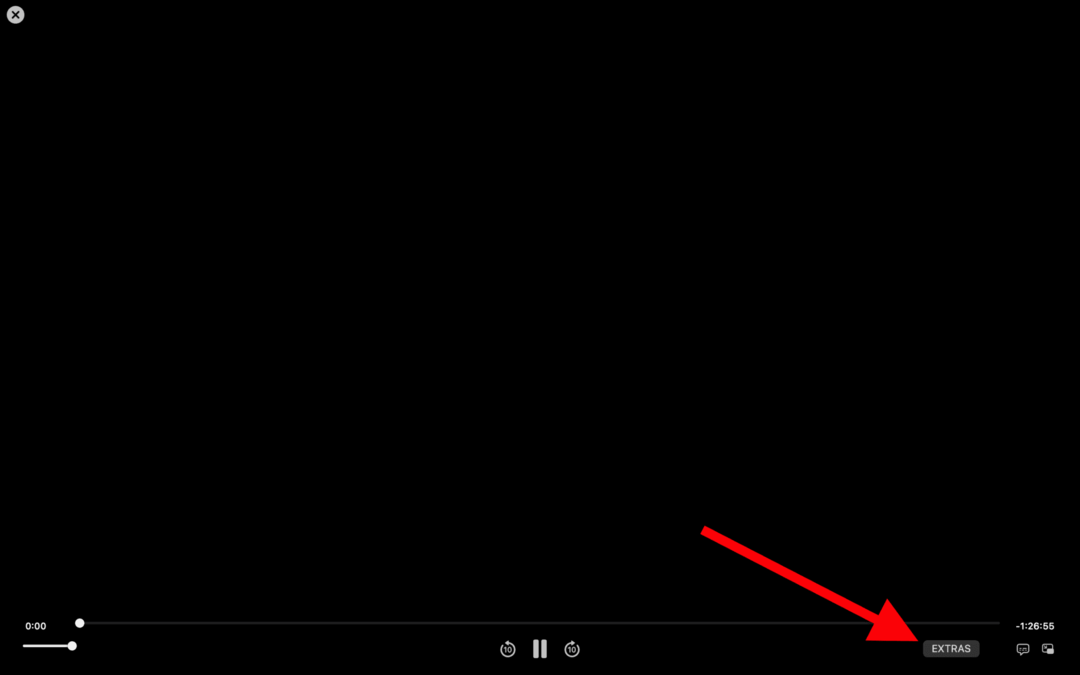
Jei esate susipažinę su DVD ir BluRay, pastebėsite, kad šis ekranas atrodo lygiai taip pat, kaip daugelį metų pamiršti pagrindinio meniu ekranai. Taip pat pamatysite, kad galite lengvai pereiti prie papildomo turinio, pridėto prie šio filmo. Tiesiog spustelėkite jį pele ir mėgaukitės užkulisiais!
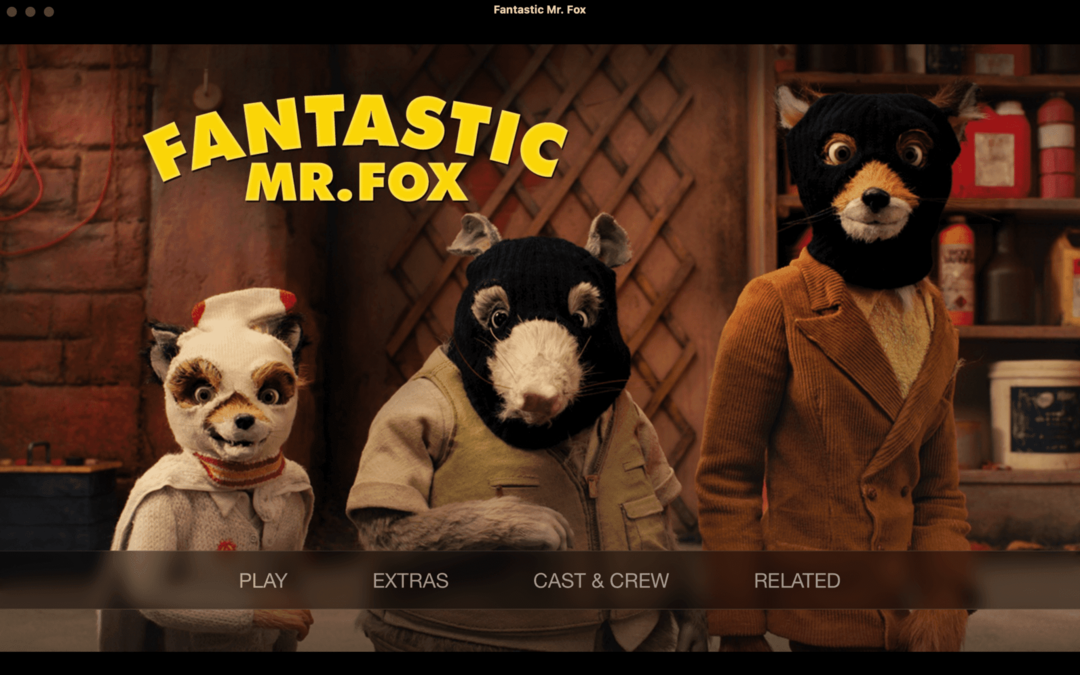
Kai būsite pasiruošę grįžti į filmą, tiesiog spustelėkite žaisti parinktį pagrindinio meniu ekrane.
Štai ir viskas!
Kaip žiūrėti iTunes Extras per Apple TV
Galiausiai aptarsime, kaip žiūrėti „iTunes Extras“ per „Apple TV“. Tai šiek tiek skirsis nuo kitų „Apple“ įrenginių, todėl tai gali būti šiek tiek neintuityvi.
Svarbu atsiminti, kad iTunes Extras galite peržiūrėti tik jums priklausančiame turinyje. Tai neapima turinio, kurį tik nuomojate arba perduodate srautiniu būdu. Turite nusipirkti filmą ar laidą, kad galėtumėte žiūrėti su juo pateikiamas iTunes priedus.
Tai reiškia, kad norėsite pereiti į savo Apple TV biblioteką, o ne į bet kurią kitą atsisiųstą Apple TV programą. Biblioteką rasite pažvelgę į ekrano viršų ir pasirinkę biblioteka parinktis dešinėje.
Iš ten pateksite į visą jums priklausantį turinį iTunes / Apple TV. Eikite į laidą, kurią norite žiūrėti, ir pasirinkite ją.
Taip pateksite į pagrindinį tam tikro filmo meniu. Čia galėsite leisti filmą, pasirinkti skyrių, nuo kurio pradėti, arba, kaip atspėjote, peržiūrėti to filmo / TV laidos priedus.
Jei nerandate „iTunes“ priedų, skirtų tam tikram turiniui, kuriame, kaip žinote, yra priedų, tikriausiai turėsite pakeisti „Apple TV“ į HD (didelės raiškos) iš SD (standartinės raiškos). „iTunes Extras“ leidžia tik tada, kai „Apple TV“ naudojate HD raišką.
Ar galite žiūrėti „iTunes Extras“ ne „Apple“ programėlėse ir įrenginiuose?
Taigi dabar, kai žinote, kaip žiūrėti „iTunes Extras“ visuose „Apple“ įrenginiuose, jums gali kilti klausimas…
O kaip mano ne „Apple“ įrenginiai?
Deja, negalite žiūrėti „iTunes Extras“ – ar bet kokio kito turinio, kurį įsigijote per „Apple“ – be „Apple“ įrenginio (arba „iTunes“ kompiuteryje). Tam yra daug priežasčių. Žinoma, „Apple“ nori išlaikyti jus užrakintus savo sistemoje. Tačiau tai taip pat labai susiję su autorių teisių įstatymu ir sutartimis tarp turinio kūrėjų ir „Apple“, todėl „Apple“ rankos šiuo klausimu taip pat yra šiek tiek surištos.
Na, tai nėra visiškai tiesa. Techniškai tu gali žiūrėti iTunes Extras ne Apple įrenginyje. Jūs tiesiog negalite to padaryti legaliai.
„Apple“ (ir kitos įmonės) neleidžia jums klausytis filmų, laidų, dainų ir t. t. už jų platformos ribų, nes šie turinio failai yra apsaugoti DRM. DRM, skaitmeninių teisių valdymo trumpinys, reiškia technologiją, kuri kontroliuoja, kur, kada ir kaip galite pasiekti medijos failus internete.
Yra įrankių, leidžiančių apeiti ar net pašalinti DRM technologiją iš vaizdo įrašo failo. Tai leis jums daryti viską, ką norite su ta laikmena, įskaitant „iTunes Extras“.
Niekada nenaudojau jokios DRM šalinimo programinės įrangos, todėl neturiu ką rekomenduoti. Vienintelis dalykas, kurį pasakysiu, yra tai, kad jei nuspręsite naudoti tokią programinę įrangą, būkite labai atsargūs, ką nuspręsite atsisiųsti. Piratavimo programinė įranga yra ne tik neteisėta, bet ir kenkėjiškų programų židinys. Taigi gaukite patarimų forumuose ir svetainėse, pvz., „Reddit“, ir prieš tęsdami gerai apsvarstykite.
Jei įsigijote iTunes Extras iki 2014 m
Prieš uždarydamas šį vadovą norėjau atkreipti dėmesį į iTunes Extras vartotojų pogrupį. Tiksliau, tie, kurie įsigijo „iTunes Extras“ iki 2014 m., kai „Apple“ pertvarkė „iTunes Extras“ sistemą.
Po pakeitimo „iTunes Extras“ pradėjo veikti taip, kaip aprašyta likusioje šio straipsnio dalyje. Tačiau prieš tais metais „iTunes Extras“ buvo traktuojamas kaip atskiras elementas jūsų bibliotekoje nuo turinio, su kuriuo jie buvo įtraukti. Pavyzdžiui, jei iTunes turite filmą su blooperiais, iTunes bibliotekoje turėsite elementą, kuris buvo filmas, ir kitą elementą, kuris buvo tik bloopers.
Norėdami pasiekti, atsisiųsti ir peržiūrėti šiuos senus iTunes Extras atsisiuntimus, vis tiek turėsite turėti tam tikrą iTunes versiją. Jei asmeniniame arba „Mac“ kompiuteryje neturite senesnės „iTunes“ versijos, jums gali būti sunku žiūrėti šiuos „iTunes“ priedus, jei netgi galite juos žiūrėti.
Dabar, kai žinote, kaip žiūrėti „iTunes Extras“ ...
Galite bet kada pradėti mėgautis visu savo papildomu turiniu! „iTunes Extras“ yra puikus būdas pasinerti į mėgstamas laidas ir filmus, todėl būtinai pasinaudokite jais! Filmų komentarai gali būti ypač įžvalgūs, jei domitės filmų kūrimo menu.
Jei jums patiko išmokti žiūrėti „iTunes Extras“, peržiūrėkite likusią dalį „AppleToolBox“ tinklaraštį! Čia rasite įvairiausių vadovų, gudrybių ir naujienų apie visus Apple dalykus.
Pasimatysim kitą kartą!